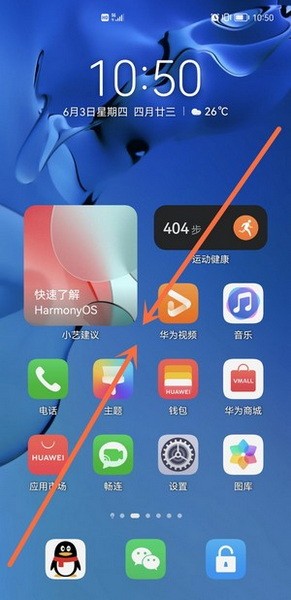华为手机鸿蒙系统怎么录屏?大家都知道,华为鸿蒙系统是自带录屏功能的,录屏功能是最基本的功能,还可以直接将其添加到控制中心内,那么华为手机鸿蒙系统怎么录屏?接下来DE游戏网小编带来了鸿蒙系统怎么录屏不带小白点教程,快来看看吧!
鸿蒙系统怎么录屏不带小白点教程
1、首先在右侧屏幕顶部,按住一直往下拉动打开【控制中心】;
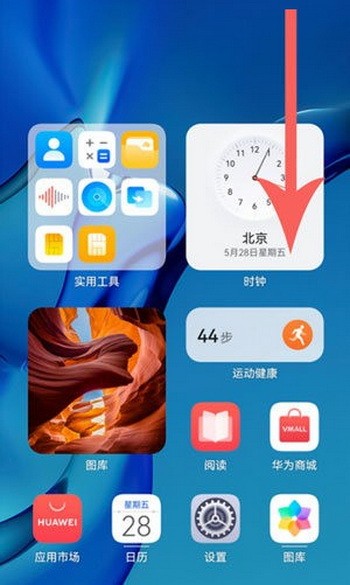
2、然后在控制中心找到快捷开关,按住下来展开更多快捷开关;
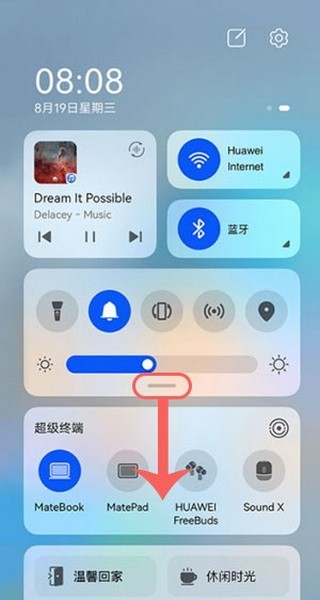
3、找到【屏幕录制】开关点击打开录屏;
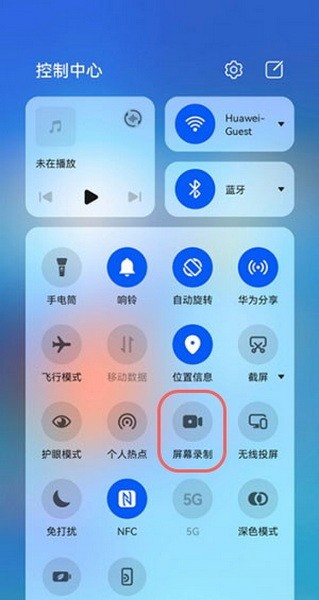
4、如果没有可通过右上角的“编辑”,将屏幕录制添加到快捷开关中;

5、当我们开启屏幕后,从屏幕的左侧按住下滑打开通知中心,可以看到正在屏幕录制的通知。
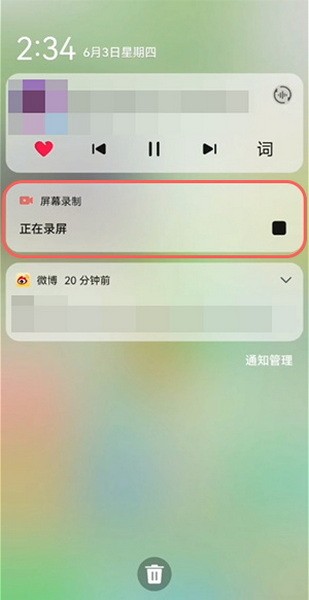
以上就是华为手机鸿蒙系统怎么录屏的相关内容了,希望能帮到小伙伴们,另外欢迎小伙伴们收藏DE游戏网以便实时关注更多新的软件教程!